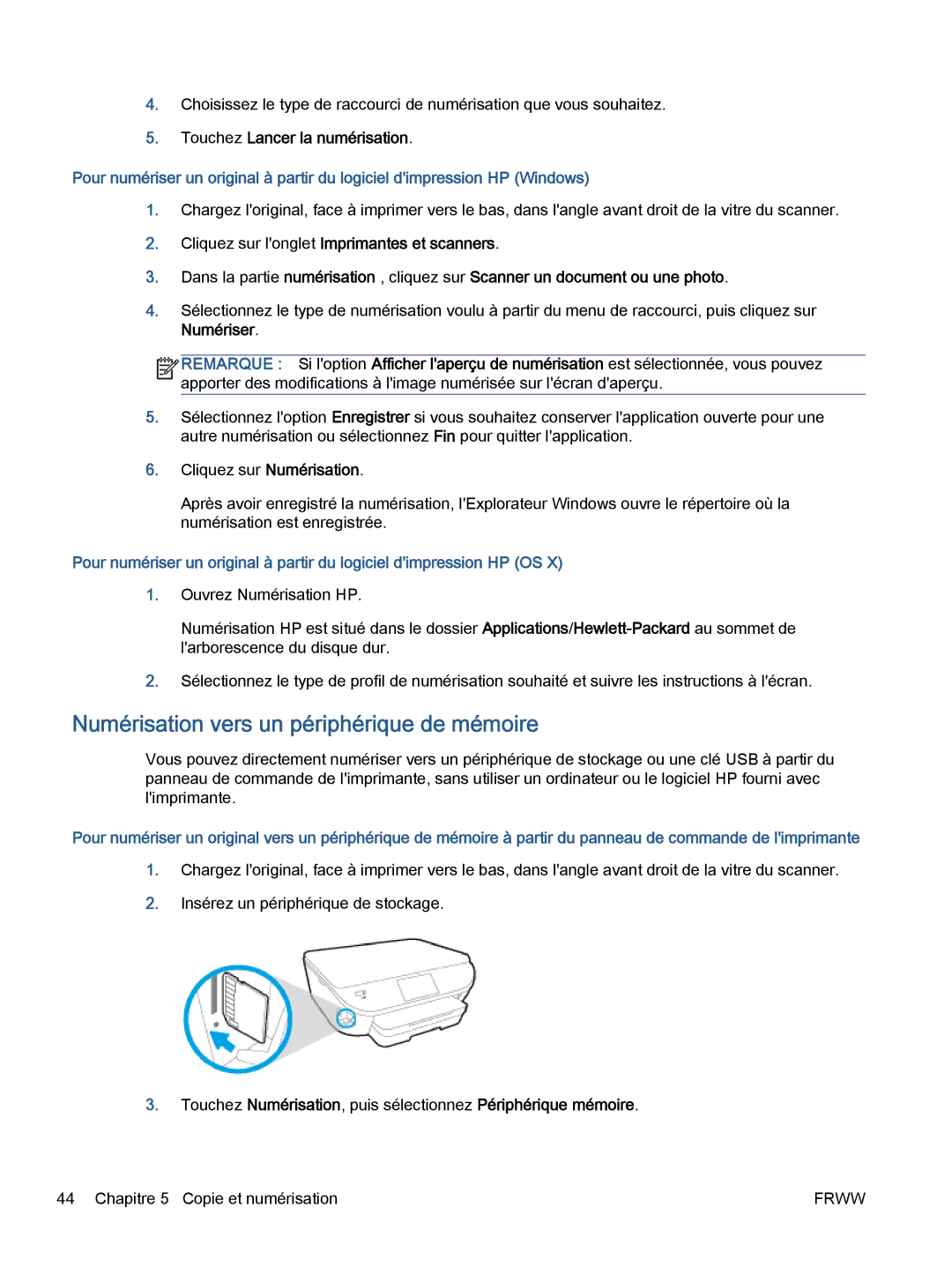4.Choisissez le type de raccourci de numérisation que vous souhaitez.
5.Touchez Lancer la numérisation.
Pour numériser un original à partir du logiciel d'impression HP (Windows)
1.Chargez l'original, face à imprimer vers le bas, dans l'angle avant droit de la vitre du scanner.
2.Cliquez sur l'onglet Imprimantes et scanners.
3.Dans la partie numérisation , cliquez sur Scanner un document ou une photo.
4.Sélectionnez le type de numérisation voulu à partir du menu de raccourci, puis cliquez sur Numériser.
![]()
![]()
![]()
![]() REMARQUE : Si l'option Afficher l'aperçu de numérisation est sélectionnée, vous pouvez
REMARQUE : Si l'option Afficher l'aperçu de numérisation est sélectionnée, vous pouvez
apporter des modifications à l'image numérisée sur l'écran d'aperçu.
5.Sélectionnez l'option Enregistrer si vous souhaitez conserver l'application ouverte pour une autre numérisation ou sélectionnez Fin pour quitter l'application.
6.Cliquez sur Numérisation.
Après avoir enregistré la numérisation, l'Explorateur Windows ouvre le répertoire où la numérisation est enregistrée.
Pour numériser un original à partir du logiciel d'impression HP (OS X)
1.Ouvrez Numérisation HP.
Numérisation HP est situé dans le dossier
2.Sélectionnez le type de profil de numérisation souhaité et suivre les instructions à l'écran.
Numérisation vers un périphérique de mémoire
Vous pouvez directement numériser vers un périphérique de stockage ou une clé USB à partir du panneau de commande de l'imprimante, sans utiliser un ordinateur ou le logiciel HP fourni avec l'imprimante.
Pour numériser un original vers un périphérique de mémoire à partir du panneau de commande de l'imprimante
1.Chargez l'original, face à imprimer vers le bas, dans l'angle avant droit de la vitre du scanner.
2.Insérez un périphérique de stockage.
3.Touchez Numérisation, puis sélectionnez Périphérique mémoire.
44 Chapitre 5 Copie et numérisation | FRWW |